前言
我们通常会用 toast(也叫吐司)来显示提示信息,例如网络请求错误,校验错误等等。大多数 App的 toast 都很简单,简单的半透明黑底加上白色文字草草了事,比如下面这种.
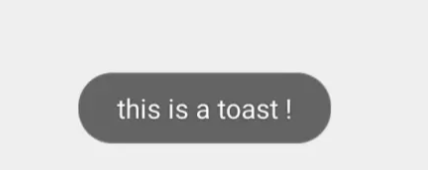
说实话,这种toast 的体验很糟糕。假设是新手用户,他们并不知道 toast 从哪里出来,等出现错误的时候,闪现出来的时候,可能还没抓住内容的重点就消失了(尤其是想截屏抓错误的时候,更抓狂)。这是因为一个是这种 toast 一般比较小,而是动效非常简单,用来提醒其实并不是特别好。怎么破?本篇来给大家介绍一个非常有趣的 toast 组件 —— motion_toast。
motion_toast 介绍
从名字就知道,motion_toast 是支持动效的,除此之外,它的颜值还很高,下面是它的一个示例动图,仔细看那个小闹钟图标,是在跳动的哦。这种提醒效果比起常用的 toast 来说醒目多了,也更有趣味性。
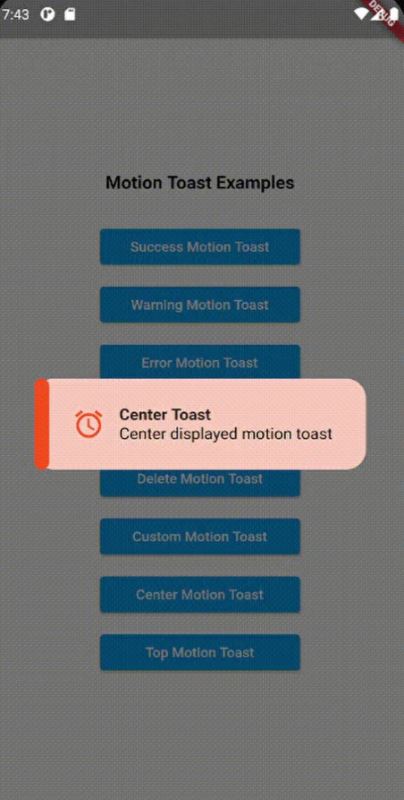
下面我们看看 motion_toast 的特性:
- 可以通过动画图标实现动效;
- 内置了成功、警告、错误、提醒和删除类型;
- 支持自定义;
- 支持不同的主题色;
- 支持 null safety;
- 心跳动画效果;
- 完全自定义的文本内容;
- 内置动画效果;
- 支持自定义布局(LTR 和 RTL);
- 自定义持续时长;
- 自定义展现位置(居中,底部或顶部);
- 支持长文本显示;
- 自定义背景样式;
- 自定义消失形式。
可以看到,除了能够开箱即用之外,我们还可以通过自定义来丰富 toast 的样式,使之更有趣。
示例
介绍完了,我们来一些典型的示例吧,首先在 pubspec.yaml 中添加依赖motion_toast: ^2.0.0(最低Dart版本需要2.12)。
最简单用法
只需要一行代码搞定!其他参数在 success 的命名构造方法中默认了,因此使用非常简单。
MotionToast.success(description: '操作成功!').show(context);
其他内置的提醒
内置的提醒也支持我们修改默认参数进行样式调整,如标题、位置、宽度、显示位置、动画曲线等等。
// 错误提示 MotionToast.error( description: '发生错误!', width: 300, position: MOTION_TOAST_POSITION.center, ).show(context); //删除提示 MotionToast.delete( description: '已成功删除', position: MOTION_TOAST_POSITION.bottom, animationType: ANIMATION.fromLeft, animationCurve: Curves.bounceIn, ).show(context); // 信息提醒(带标题) MotionToast.info( description: '这是一条提醒,可能会有很多行。toast 会自动调整高度显示', title: '提醒', titleStyle: TextStyle(fontWeight: FontWeight.bold), position: MOTION_TOAST_POSITION.bottom, animationType: ANIMATION.fromBottom, animationCurve: Curves.linear, dismissable: true, ).show(context);
不过需要注意的是,一个是 dismissable 参数只对显示位置在底部的有用,当在底部且dismissable为 true 时,点击空白处可以让 toast 提前消失。另外就是显示位置 position 和 animationType 是存在某些互斥关系的。从源码可以看到底部显示的时候,animationType不能是 fromTop,顶部显示的时候 animationType 不能是 fromBottom。
void _assertValidValues() {
assert(
(position == MOTION_TOAST_POSITION.bottom &&
animationType != ANIMATION.fromTop) ||
(position == MOTION_TOAST_POSITION.top &&
animationType != ANIMATION.fromBottom) ||
(position == MOTION_TOAST_POSITION.center),
);
}自定义 toast
自定义其实就是使用 MotionToast 构建一个实例,其中,description,icon 和 primaryColor参数是必传的。自定义的参数很多,使用的时候建议看一下源码注释。
MotionToast(
description: '这是自定义 toast',
icon: Icons.flag,
primaryColor: Colors.blue,
secondaryColor: Colors.green[300],
descriptionStyle: TextStyle(
color: Colors.white,
),
position: MOTION_TOAST_POSITION.center,
animationType: ANIMATION.fromRight,
animationCurve: Curves.easeIn,
).show(context);下面对自定义的一些参数做一下解释:
-
icon:图标,IconData 类,可以使用系统字体图标; -
primaryColor:主颜色,也就是大的背景底色; -
secondaryColor:辅助色,也就是图标和旁边的竖条的颜色; -
descriptionStyle:toast 文字的字体样式; -
title:标题文字; -
titleStyle:标题文字样式; -
toastDuration:显示时长; -
backgroundType:背景类型,枚举值,共三个可选值,transparent,solid和lighter,默认是lighter。lighter其实就是加了一层白色底色,然后再将原先的背景色(主色调)加上一定的透明度叠加到上面,所以看起来会泛白。 -
onClose:关闭时回调,可以用于出现多个错误时依次展示,或者是关闭后触发某些动作,如返回上一页。
总结
看完之后,是不是觉得以前的 toast 太丑了?用 motion_toast来一个更有趣的吧。另外,整个 motion_toast 的源码并不多,有兴趣的可以读读源码,了解一下toast 的实现也是不错的。
到此这篇关于详解Android中motion_toast的使用的文章就介绍到这了,更多相关Android motion_toast内容请搜索Devmax以前的文章或继续浏览下面的相关文章希望大家以后多多支持Devmax!